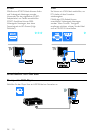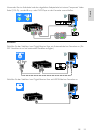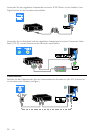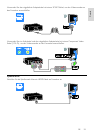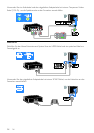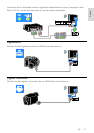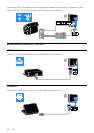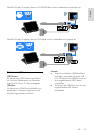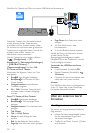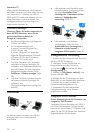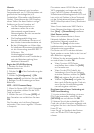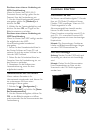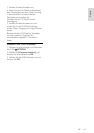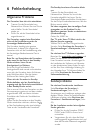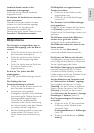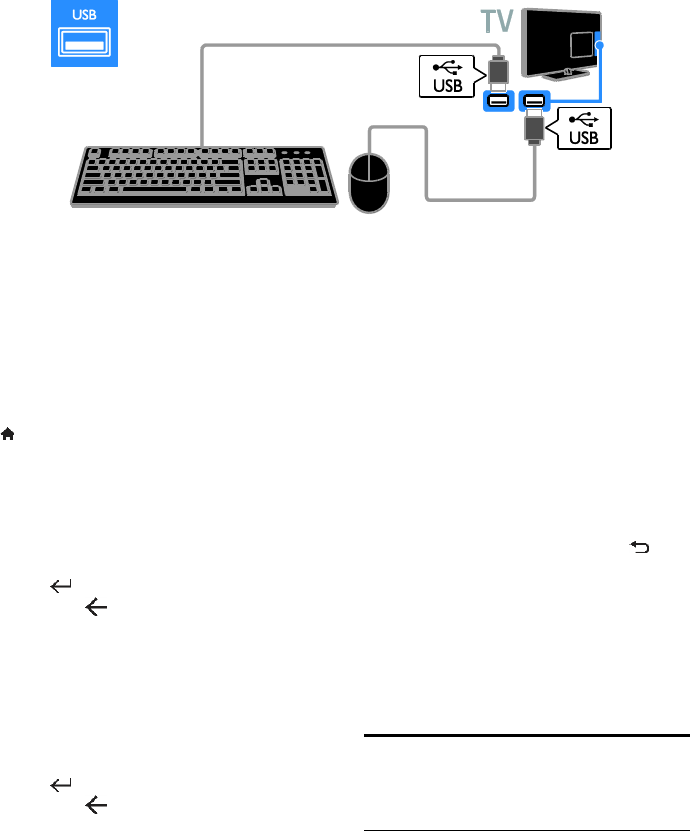
DE 60
Schließen Sie Tastatur und Maus mit einem USB-Kabel am Fernseher an.
Sobald die Tastatur vom Fernseher erkannt
wurde, können Sie das Tastaturlayout
auswählen und Ihre Auswahl testen. Wenn
Sie zunächst ein kyrillisches oder griechisches
Tastaturlayout ausgewählt haben, können Sie
zusätzlich eine zweite Tastatur mit
lateinischem Layout auswählen.
Um das Tastaturlayout zu ändern, drücken
Sie > [Konfiguration] > [TV-
Einstellungen] > [Bevorzugte Einstellungen]
> [USB-Maus/-Tastatur] >
[Tastatureinstellungen] und dann OK.
TV-Tasten auf Ihrer Tastatur
Verwenden Sie folgende Tasten, um Text
einzugeben:
Enter : Eine Eingabe bestätigen
Backspace : Ein Zeichen vor dem
Cursor löschen
Navigationstasten: Innerhalb eines
Textfelds navigieren
Alt + Shift: Zwischen Tastaturlayouts
wechseln, sofern mehrere festgelegt
wurden
Smart TV-Tasten auf Ihrer Tastatur
Enter : Eine Eingabe bestätigen
Backspace : Zur vorherigen Seite
springen
Navigationstasten: Zum nächsten Feld
springen
Tab: Weiter
Tab und Shift: Zurück
Home: An den Anfang der Seite
scrollen
End: An das Ende der Seite scrollen
Page Up: Eine Seite nach oben springen
Page Down: Eine Seite nach unten
springen
+/-: Eine Stufe herein- oder
herauszoomen
*: An die Bildschirmbreite anpassen
Sobald die Maus vom Fernseher erkannt
wurde, können Sie die
Bewegungsgeschwindigkeit einstellen.
Navigieren Sie in den Testbereich, um die
Geschwindigkeit zu testen.
Verwenden der USB-Maus mit Ihrem
Fernseher
Linke Maustaste (Linksklick):OK
Rechte Maustaste (Rechtsklick):
(Rückseite)
Mausrad: Auf einer Internetseite nach
oben oder nach unten scrollen.
Hinweis:
Die USB-Maus kann nicht zur Navigation in
Smart TV-Apps oder in den Menüs des
Fernsehers verwendet werden.
Über ein externes Gerät
fernsehen
Hinzufügen eines neuen Geräts
Sie können ein angeschlossenes Gerät wie
folgt ansehen:
müssen Sie das entsprechende Symbol
für den erleichterten Zugriff dem
Startmenü hinzufügen.
Treffen Sie im Menü „Source“ (Quelle)
eine Auswahl.